如何在Excel工作表中颠倒单元格中文字顺序?
1、启动Excel 2013并打开文档,在工作表中选择需要对文字进行设置的单元格,在“开始”选项卡的“字体”组的“字体”下拉列表框中单击放置插入点光标,在字体名前输入符号“@”后按Enter键将文本的字体设置为“@宋体”,如图1所示。
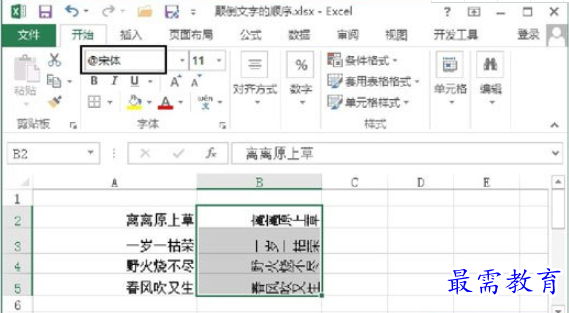
图1 设置选择单元格中的文字字体
提示:
带有“@”符号的字体能够将双字节的文字逐个逆时针旋转90°,因为中文是双字节文字,使用该字体可以达到对文字旋转的效果。这种字体对于单字节的文字无效。另外,如果在“字体”下拉列表中找不到这种带“@”符号的字体,可以直接在列表框中输入字体名。
2、在“开始”选项卡的“对齐方式”组中单击“方向”按钮,在打开的下拉菜单中选择“向下旋转文字”命令,如图2所示。如果想看到单元格中的全部文字,可以增大单元格的行宽以使文字全部显示,如图3所示。

图2 选择“向下旋转文字”命令
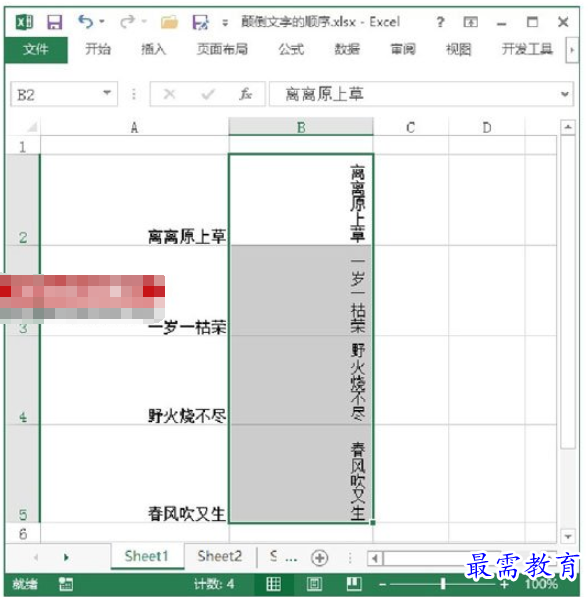
图3 应用命令后的效果
3、在“开始”选项卡的“对齐方式”组中单击“自动换行”按钮,如图4所示。调整每一行单元格的行高,使其正好是一个汉字的高度,这样即可获得需要的效果,如图5所示。
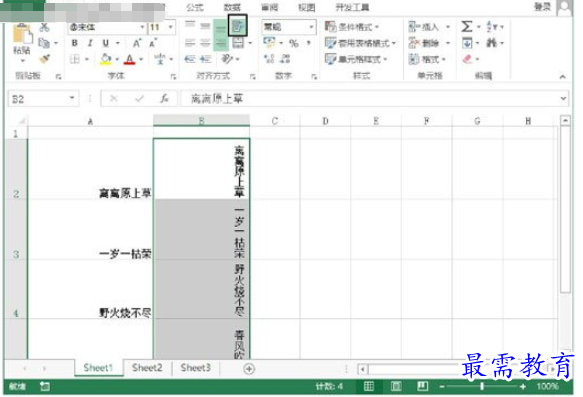
图4 单击“自动换行”按钮

图5 调整行高
继续查找其他问题的答案?
-
Excel 2019如何使用复制、粘贴命令插入Word数据?(视频讲解)
2021-01-257次播放
-
2021-01-2227次播放
-
2021-01-2210次播放
-
2021-01-2212次播放
-
2021-01-226次播放
-
2021-01-223次播放
-
2021-01-222次播放
-
Excel 2019如何利用开始选项卡进入筛选模式?(视频讲解)
2021-01-223次播放
-
2021-01-223次播放
-
2021-01-222次播放
 办公软件操作精英——周黎明
办公软件操作精英——周黎明
 湘公网安备:43011102000856号
湘公网安备:43011102000856号 

点击加载更多评论>>